Se lavorate spesso all'interno di determinate cartelle, è una buona idea aggiungerle alla Barra delle applicazioni in modo permanente: in questo modo, saranno sempre disponibili e raggiungibili tramite un solo click. Vediamo come procedere

Passo 1: Individuare la cartella
Per prima cosa, aprire Esplora file (icona della cartella gialla nella Barra delle applicazioni) e individuare la cartella che si desidera aggiungere alla Barra sfogliando i dischi locali.
[In caso foste disorientati dal nuovo Accesso rapido, potete tornare alla visualizzazione "classica" cliccando sul link Questo PC presente nella colonna di sinistra, oppure scegliere questa modalità come "predefinita"]
Passo 2: Creare un collegamento
Fare quindi click con il pulsante destro del mouse sulla cartella che si desidera aggiungere alla Barra e scegliere Crea collegamento
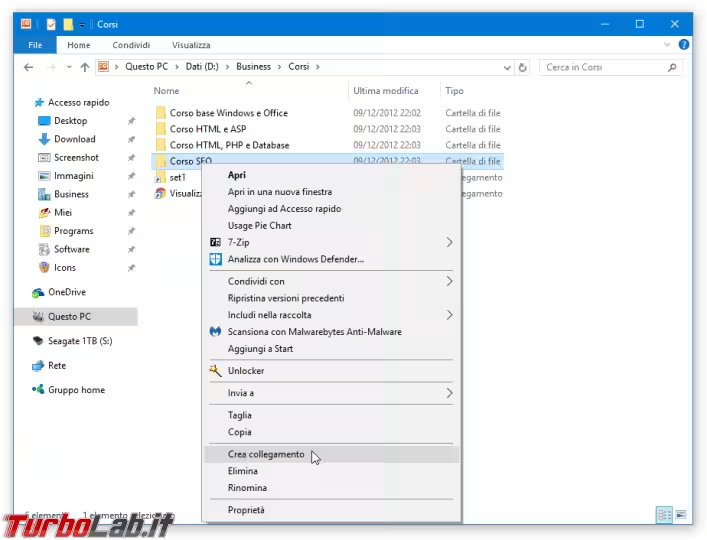
Fare click con il pulsante destro del mouse sul collegamento appena creato e scegliere Rinomina per eliminare l'eventuale suffisso - collegamento oppure scegliere un nuovo nome a piacere.
Cliccate ancora una volta con il destro sul collegamento stesso e scegliete Proprietà.
Passo 3: Aggiungere i doppi apici al percorso
Assicuratevi che il campo Destinazione mostri il percorso della cartella racchiuso fra doppi apici ("). Così non fosse, aggiungeteli manualmente all'inizio e alla fine. Ad esempio: se il vostro percorso era simile a
C:\Users\Zane\Documents\Ufficio
dovrà diventare
"C:\Users\Zane\Documents\Ufficio"
Notate le virgolette all'inizio e alla fine.
Passo 4: Explorer.exe
A questo punto, aggiungete la stringa explorer.exe, seguita da uno spazio, prima del percorso, sempre nel campo Destinazione
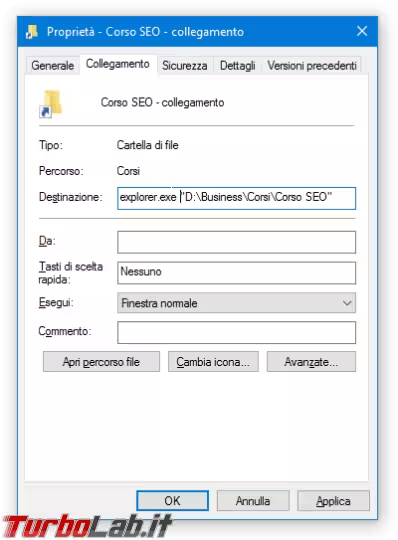
Passo 5 (opzionale): Modificare l'icona
È una buona idea modificare l'icona del collegamento, sostituendo quella generica che Windows assegna a tutte le cartelle con una personalizzata.
Cliccate quindi Cambia icona... e sfogliate il disco fino a localizzare il file che contiene una grafica appropriata. Provate, in particolare, queste "raccolte":
C:\WINDOWS\system32\imageres.dllC:\WINDOWS\system32\shell32.dllC:\WINDOWS\system32\netshell.dllC:\WINDOWS\system32\wmploc.dll

Passo 6: Aggiungere il collegamento alla cartella sulla Barra delle applicazioni
Premete ripetutamente OK per confermare tutte le modifiche apportate al collegamento e siete pronti per trascinarlo in un punto vuoto della Barra delle applicazioni
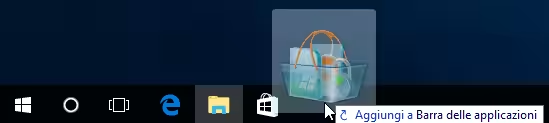
Dopo aver rilasciato, l'icona verrà permanentemente "bloccata" in posizione. Potrete però sempre trascinarla all'interno della Barra per cambiare l'ordinamento.
Ad operazione completata, eliminate tranquillamente il collegamento originale alla cartella.
Potete ora ripetere l'operazione con tutte le directory che usate più di frequente.
Passo 7: Eliminare un'icona dalla Barra
In caso una cartella non sia più necessaria, è sufficiente farvi click con il pulsante destro del mouse e scegliere Rimuovi dalla barra delle applicazioni per farla sparire
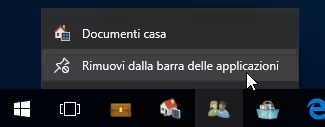
Naturalmente, solo il collegamento sarà rimosso: la cartella vera e propria rimarrà al proprio posto.
Altre soluzioni per aprire rapidamente le proprie cartelle preferite
La Barra delle applicazioni non è l'unica posizione sfruttabile per aprire rapidamente le proprie cartelle preferite. Windows 10 consente infatti di aggiungere collegamenti alle directory che usiamo più di frequente in vari punti dell'interfaccia grafica. Per la trattazione completa:
» Leggi: Guida Windows 10: 5 tecniche per aprire rapidamente le proprie cartelle preferite


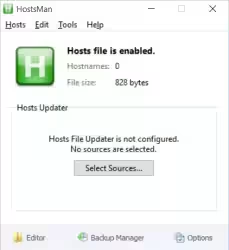




![[guida] Come aggiornare a Proxmox 9.1 senza perdere dati (metodo sicuro e ufficiale, video) (aggiornato: dicembre 2025)](https://turbolab.it/immagini/reg/6/come-aggiornare-proxmox-26248.avif)